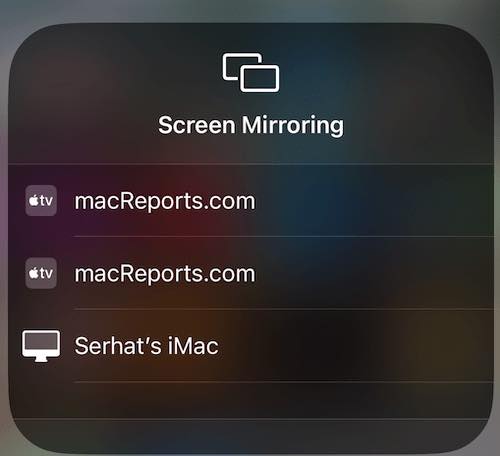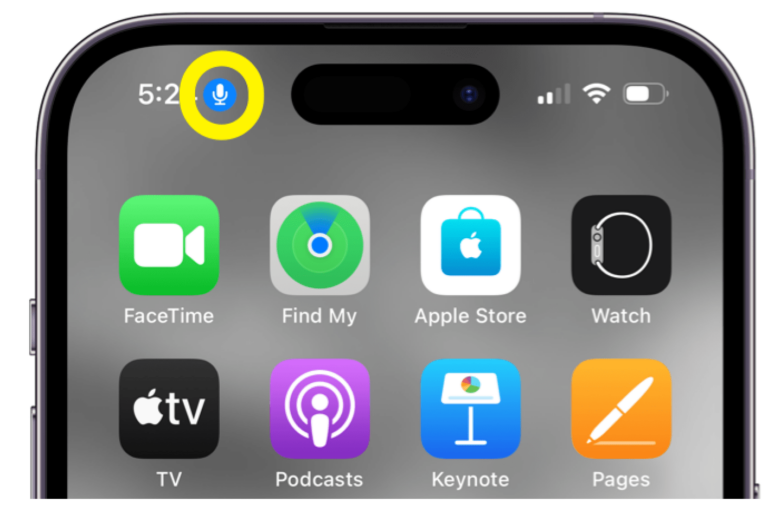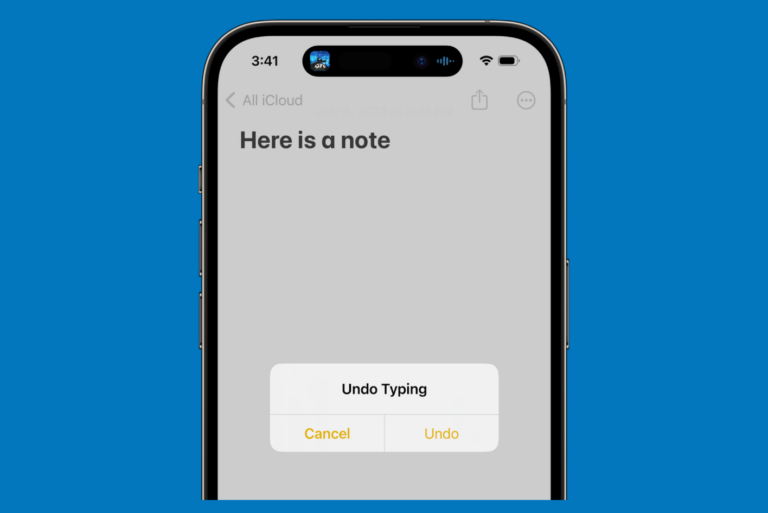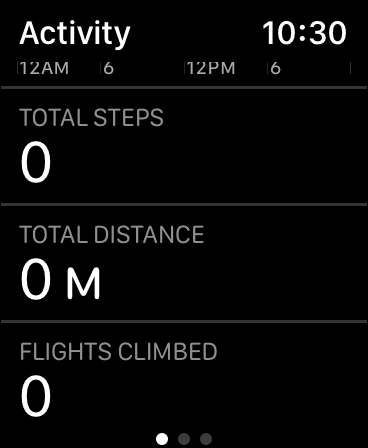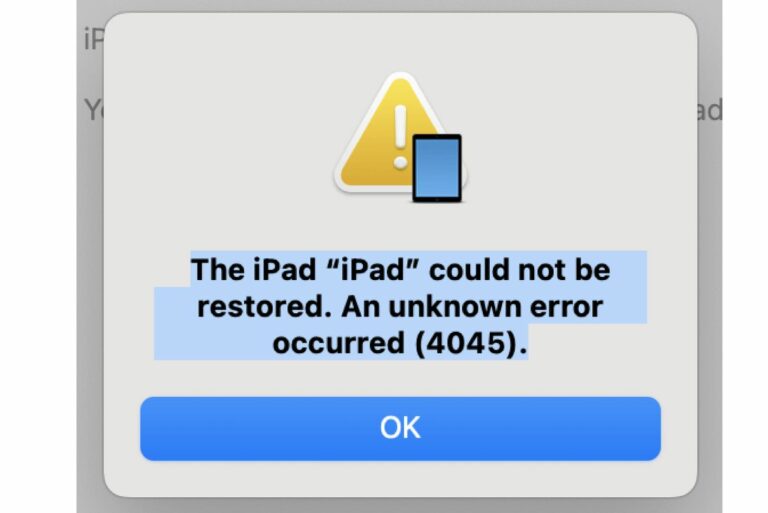Виджеты не работают в macOS Ventura, как исправить •
Виджеты на вашем Mac позволяют быстро просмотреть важную для вас информацию из ваших любимых приложений. Например, вы можете проверить фондовый рынок, если добавите виджет «Акции». Вы можете добавлять виджеты в Центр уведомлений на вашем Mac. Некоторые пользователи говорят, что виджеты не работают должным образом на их компьютерах Mac. Есть несколько общих проблем:
- Информация не загружается, а виджеты пустые.
- Некоторые виджеты показывают сообщение об ошибке: «Неуспешный».
- Виджеты приложений нельзя добавлять, редактировать или удалять.
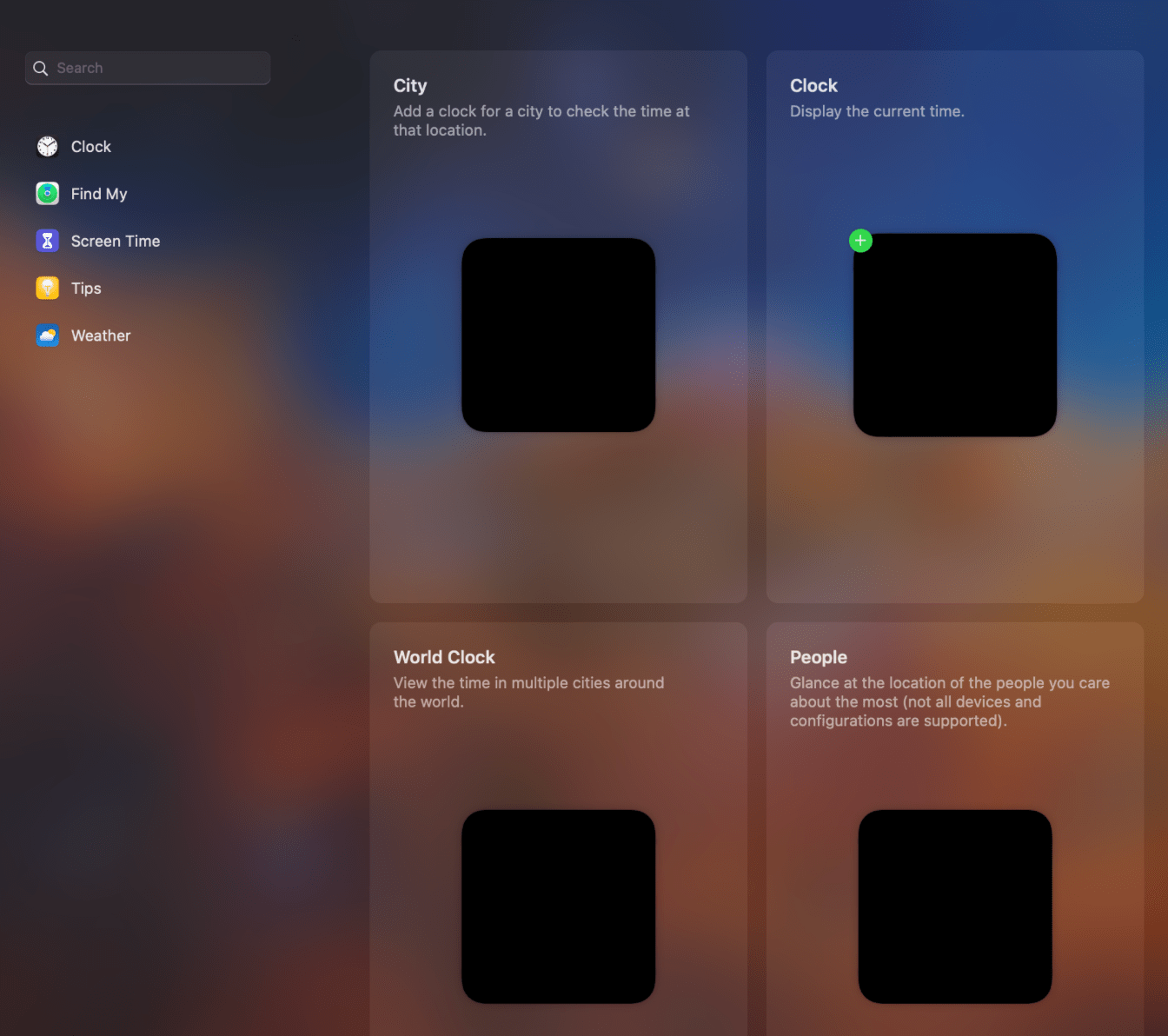
Если ваши виджеты Mac не работают, в этой статье рассказывается, что вы можете сделать, чтобы это исправить.
Обновите свой Mac
Убедитесь, что вы обновили свой Mac до последней версии macOS. Идти к Настройки системы > Общий > Обновление программного обеспечения чтобы увидеть, есть ли обновление. Если есть обновление, следуйте инструкциям по обновлению. Вы также можете включить Автоматические обновления.
Центр уведомлений о принудительном выходе
Если обновление не устраняет проблему с виджетом, попробуйте принудительно закрыть приложение «Центр уведомлений». Обратите внимание, что вы не можете принудительно закрыть его, используя обычное меню принудительного выхода (меню Apple > Force Quit или Option-Command-Esc). Мы будем использовать Activity Monitor, чтобы завершить процесс Центра уведомлений.
- Открой Монитор активности app (его можно найти в папке «Утилиты» внутри папки «Приложения»).
- В правом верхнем углу вы увидите Поисковая строка.
- Входить Центр уведомлений в поле поиска и нажмите Входить.
- Когда вы найдете процесс Центра уведомлений, выберите его с помощью мыши или трекпада, а затем щелкните значок (Х) Стоп в верхней части окна Activity Monitor, как вы можете видеть ниже (обратите внимание, если вы не видите кнопку Stop, это может означать, что окно Activity Monitor слишком маленькое, увеличьте окно, чтобы оно появилось).
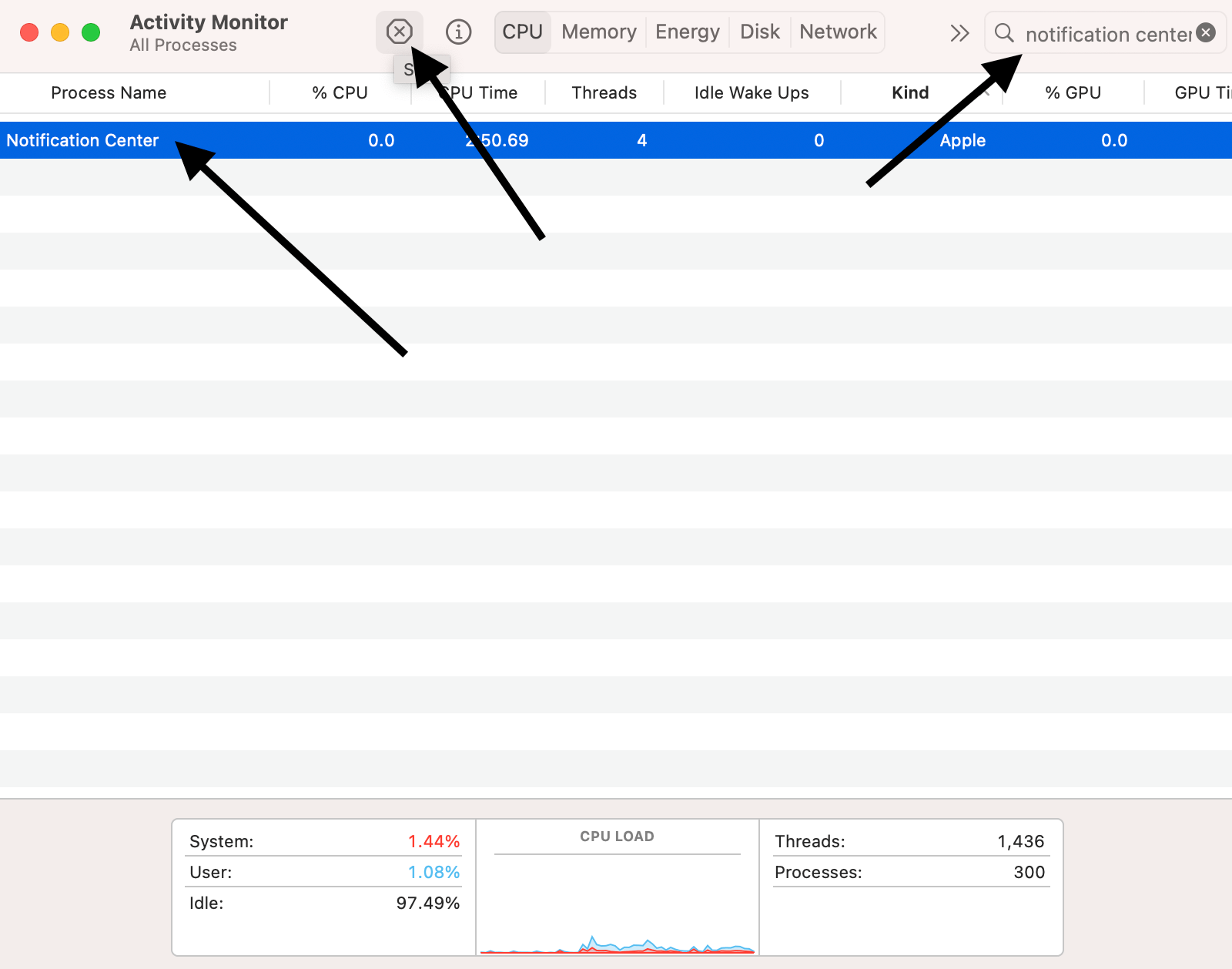
- Появится всплывающее окно с вопросом: «Вы уверены, что хотите выйти из этого процесса?» Выбирать Принудительный выход.
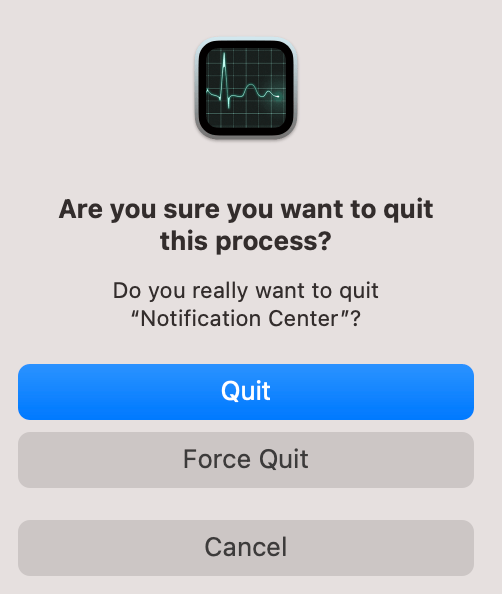
Сбросить виджеты до заводских настроек
Вы можете попробовать сбросить панель уведомлений. Это связано с использованием терминала. Обратите внимание, что добавленные вами виджеты будут удалены. Вот как:
- Открыть Терминал на вашем Mac (Приложения > Утилиты).
- Введите следующую команду, а затем нажмите Входить:
defaults delete com.apple.notificationcenterui; killall NotificationCenterБезопасный режим
Если проблема не устранена, загрузите Mac в безопасном режиме. Ранее мы писали, как это сделать: Как запустить Mac в безопасном режиме. Проверьте, работают ли виджеты в безопасном режиме. Затем выйдите из безопасного режима, перезагрузив Mac, и снова протестируйте виджеты.
Статьи по Теме